
Wie kann ich die Einstellung der Aufgabenansichtsfunktion in Win10 abbrechen? Wie wir alle wissen, wurden nach dem Win10-Systemupdate viele praktische Funktionen eingeführt. Heute stelle ich Ihnen eine davon vor, die Ansichtsfunktion ist sehr einzigartig und kann uns sehr praktische Inhalte liefern , aber viele Benutzer sind nicht an dieser neuen Dienstfunktion interessiert und möchten sie deaktivieren. Nachfolgend finden Sie die Methode zum Abbrechen der Aufgabenansicht in Win10.

1. Klicken Sie mit der rechten Maustaste auf die leere Stelle der Taskleiste und Sie können die Option „Aufgabenansicht anzeigen“ sehen.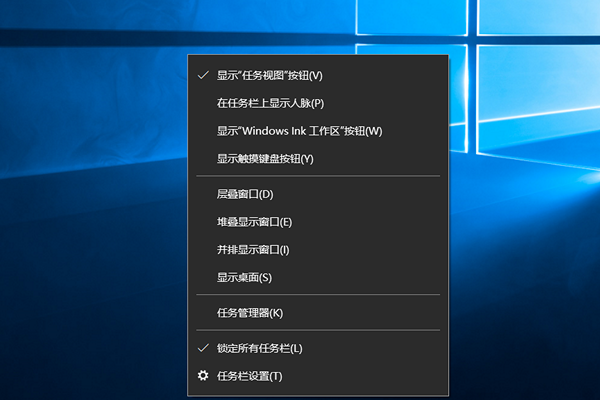
2. Deaktivieren Sie diese Option, um das Symbol „Aufgabenansicht“ zu schließen. 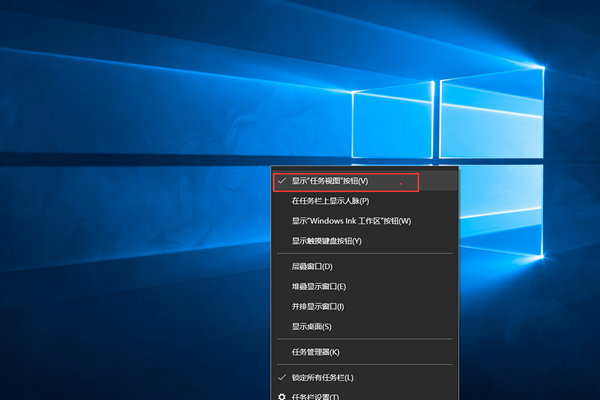
3. Klicken Sie auf „Windows+x“ und wählen Sie die Option „Einstellungen“. Zu diesem Zeitpunkt ist die Aufgabenansicht noch nicht vollständig geschlossen. Sie müssen den „Aktivitätsverlauf“ schließen. 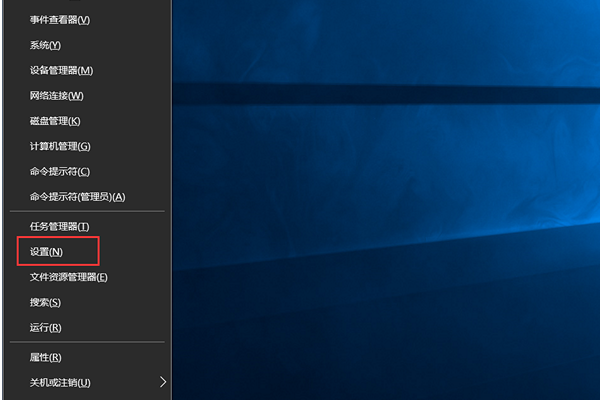
4. Geben Sie „Aktivitätsverlauf“ in die Suchleiste ein, 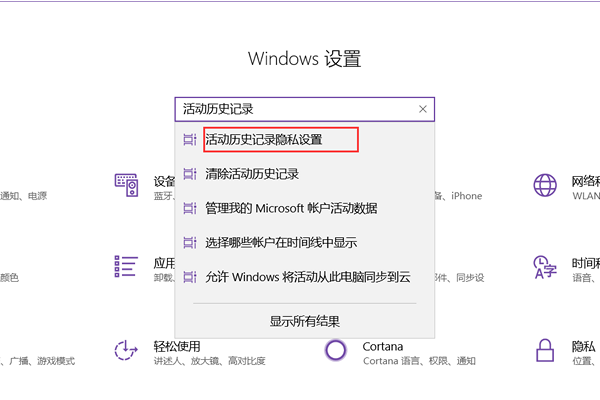
5. Deaktivieren Sie „Windows darf meine Aktivitäten von diesem Computer mit der Cloud synchronisieren“ und „Windows darf meine Aktivitäten von diesem Computer mit der Cloud synchronisieren“. Nachdem Sie die oben genannten Einstellungen vorgenommen haben, können Sie die Taskleistenansichtsfunktion vollständig deaktivieren. 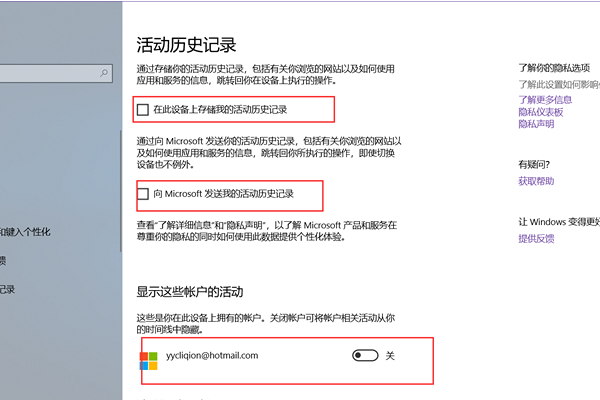
Das Obige ist der gesamte Inhalt von So brechen Sie die Aufgabenansicht in Win10 ab Weitere spannende Inhalte finden Sie auf dieser Website.
Das obige ist der detaillierte Inhalt vonSo brechen Sie die Einstellung der Aufgabenansichtsfunktion in Win10 ab. Für weitere Informationen folgen Sie bitte anderen verwandten Artikeln auf der PHP chinesischen Website!




